¡Error fatal del simulador de rancho! ¿Como solucionar el problema?
El "¡Error fatal!" Los jugadores de Ranch Simulator encuentran mientras ejecutan el juego. Intentaremos resolver el problema en este artículo.

Los jugadores de Ranch Simulator recibirán un mensaje de "Error fatal".al encontrar el error, suaccesoal juego está restringido. Si se enfrentaaunproblema de este tipo,puede encontrar una solución siguiendo las sugerenciasacontinuación.
¡Error fatal del simulador de rancho! ¿Cuál es elproblema?
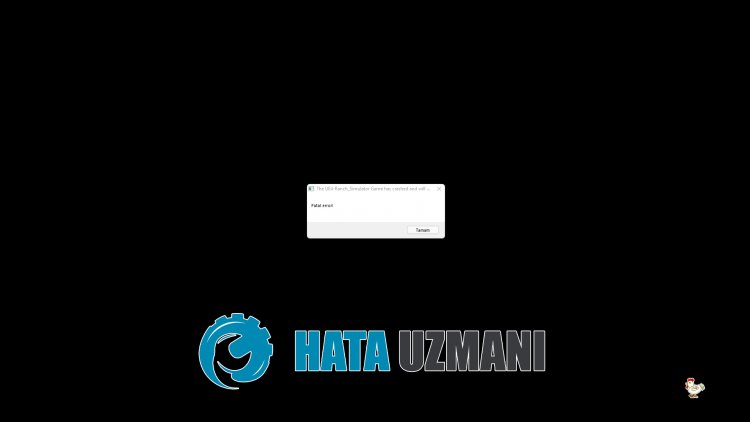
Este error encontrado hace que el juego sebloqueeporque no sepuede leer labiblioteca de Unreal Engine 4. Por supuesto,podemos encontrar un error de este tipo no solopor esteproblema, sino tambiénpor muchosproblemas. Para ello, intentaremos eliminar elproblema diciéndolealgunas sugerencias.
¡Error fatal del simulador de rancho! Cómo solucionar elproblema
Podemos resolver elproblema siguiendo las sugerenciasacontinuaciónpara corregir este error.
1-) Instalar la herramienta de requisitosprevios de UE4
Podemos eliminar elproblema instalando la herramienta de requisitosprevios en la computadora, que es necesariapara que el motor de juego Unreal Engine 4 funcione correctamente.
- Primero,accedamosalarchivo instalado del juego.
- Abra la carpeta "Engine" en elarchivo instalado del juego.
- Abra la carpeta "Extras" y luego "Redist" en la carpetaabierta.
- Abra la carpeta "en-us" en lapantalla queaparece y haga doble clic en elprograma "UE4PrereqSetup_64.exe"para ejecutarlo.
Después de esteproceso, instalemos elprograma en su computadora. Una vez que elproceso se completa con éxito,puede ejecutar el juego y verificar si elproblemapersiste.
2-) Usa la herramienta Beta de Steam
Algunos jugadores observan que el uso de la herramientabeta solucionó elproblema. Podemos eliminar elproblemaal realizar esta sugerencia.
- Vamosaabrir elprograma Steam.
- Abra el menú Biblioteca, haga clic derecho en el juego "Simulador de rancho" y haga clic en "Propiedades".
- Haga clic en la opción "BETAS" en el lado izquierdo de lapantalla que seabre.
- Luego, "Seleccione la versiónbetaala que desea unirse". Hagamos clic en el menú desplegable debajo de él y seleccionemos "inestableanterior: mantiene laactualización inestableanterior".
Después de esteproceso,puedes ejecutar el juego y verificar si elproblemapersiste.
3-) Actualizar el controlador de la tarjeta gráfica
En este tipo deproblemas de continuidad,podemos encontrarnos con un error deactualización en la tarjeta gráfica. Para ello, necesitaremosactualizar la tarjeta gráfica. Si estálisto, comencemos.
Para usuarios con tarjeta gráfica Nvidia;
- Enprimer lugar, la Geforce de la empresa Nvidia Experiencia Necesitamos descargar e instalar elprograma.
- Luego delproceso de descarga e instalación,abrimos nuestroprograma yabrimos el menú Driversarriba.
- Descargue nuestraactualización haciendo clic en elbotón Descargar queaparecearriba.
- Después de que se complete nuestra descarga, realicemos elproceso de instalación haciendo clic en elbotón de instalación rápida.
- Reinicie su computadora después de que termine esteproceso.
Para usuarios con tarjeta gráfica AMD;
- Publicadopor la empresa AMD Software AMD Radeon Necesitamos descargar e instalar elprograma.
- Después de realizar elproceso de descarga e instalación,abrimos nuestroprograma y hacemos clic en elbotón Buscaractualizaciones debajo del menú de controladores y softwareala derecha, y verificamos si nuestra tarjeta de video estáactualizada.
- Puede reiniciar su computadora realizando laactualización.
Después deactualizar nuestro controlador de gráficos y reiniciar nuestra computadora,podemos intentarabrir el juego Ranch Simulator.
4-) Reiniciar la computadora
Los usuarios que reiniciaron su computadora observaron que ya no encontraban eseproblema. Podemos llegarala solución delproblemaal realizar esta sugerencia.
5-) Desactivar elprogramaantivirus
Desactive cualquierprogramaantivirus que utilice o elimínelo completamente de su computadora. Si está utilizando Windows Defender, desactívelo. Por esto;
- Escriba "protección contra virus yamenazas" en lapantalla de inicio debúsqueda y ábrala.
- Luego haga clic en "Administrar configuración".
- Cambie la Protección en tiempo reala"Desactivada".
Después de esto, desactivemos otrasprotecciones contra ransomware.
- Abra lapantalla de inicio debúsqueda.
- Abra lapantalla debúsqueda escribiendo Configuración de seguridad de Windows.
- Haga clic en la opción Protección contra virus yamenazas en lapantalla que seabre.
- Haga clic en la opción Protección contra ransomware del menú.
- Desactive Acceso controladoacarpetas en lapantalla que seabre.
Después de realizar esta operación, necesitaremosagregar losarchivos del juego Ranch Simulator como una excepción.
- Escriba "protección contra virus yamenazas" en lapantalla de inicio debúsqueda y ábrala. En
- Configuración deprotección contra virus yamenazas, seleccione Administrar configuración y luego en Exclusiones Excluir seleccionaragregar o eliminar.
- Seleccione Agregar una exclusión y luego seleccione la carpeta del juego Ranch Simulator guardada en su disco.
Después de esteproceso, cierre completamente elprograma Steam con laayuda de unadministrador de tareas e intente ejecutar el juego Ranch Simulator nuevamente. Si elproblemapersiste,pasemosanuestra siguiente sugerencia.
